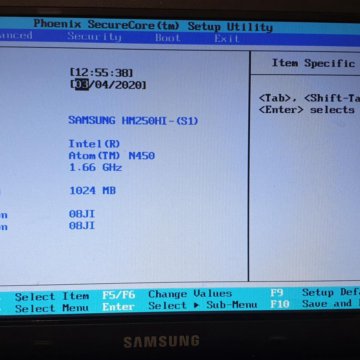Содержание
Как использовать параметры загрузки OS X для устранения неполадок с вашим Mac
Перейти к основному содержанию
Когда вы покупаете по ссылкам на нашем сайте, мы можем получать партнерскую комиссию. Вот как это работает.
MacLife
опубликовано
Бывают случаи, когда ваш Mac может работать неправильно и отказываться загружаться в OS X.
Бывают случаи, когда ваш Mac может работать неправильно и отказываться загружаться в OS X. Вы можете получить грустное лицо Mac, звуковой сигнал или другое недомогание, препятствующее правильной загрузке вашего Mac. В этом случае вы можете устранить неполадки на своем Mac, используя параметры загрузки для запуска Apple Hardware Test или загрузившись с отключенными расширениями. Иногда такой запуск Mac может помочь вам избежать похода в Apple Store.
Не паникуйте, если это произойдет с вашим Mac. Вместо этого обратитесь к этому руководству, в котором мы объясняем все различные варианты загрузки в OS X, которые могут помочь вернуть ваш Mac в нормальное состояние.
Вместо этого обратитесь к этому руководству, в котором мы объясняем все различные варианты загрузки в OS X, которые могут помочь вернуть ваш Mac в нормальное состояние.
1. Нажмите C во время запуска
Загрузка с компакт-диска? Вы можете удерживать нажатой клавишу C на клавиатуре, чтобы мгновенно загрузить Mac OS X или другой загрузочный диск на вашем Mac.
2. Нажмите D во время запуска
Утилита Apple Hardware Test обычно запускается путем загрузки с диска, поставляемого вместе с компьютером. Однако с появлением компьютеров Mac на базе Intel Apple встроила утилиту AHT прямо в ваш Mac. Просто удерживайте нажатой клавишу D при запуске Mac, чтобы загрузить Apple Hardware Test.
3. Нажмите Option + Command + P + R
Иногда на Mac PRAM (параметр RAM) и NVRAM (энергонезависимая RAM) могут быть повреждены и вызывать различные проблемы. В этих двух областях памяти хранятся настройки и информация, которые не удаляются при выключении питания Mac.
Для этого вам нужно выключить Mac, а затем снова включить его, удерживая нажатыми клавиши Command + Option + P + R. Удерживайте клавиши, пока компьютер не перезагрузится и вы не услышите звук запуска во второй раз. Отпустите клавиши после того, как услышите второй сигнал запуска. PRAM будет сброшена.
4. Нажмите Option во время запуска
Удерживая нажатой клавишу Option во время запуска, вы увидите загрузочный экран со списком всех загрузочных устройств. Вы можете использовать мышь или клавиатуру, чтобы выбрать устройство для загрузки.
Это отлично подходит для тех случаев, когда ваша основная установка OS X работает неправильно, и вам нужно загрузиться с загрузочного зеркала вашей установки OS X.
5. Нажмите Eject, F12 или удерживайте кнопку мыши/трекпада
Иногда диски могут застрять в оптическом приводе. Когда вы не можете их вытащить, вы можете запаниковать, но просто попробуйте перезапустить, удерживая нажатой клавишу Eject, клавишу F12 или кнопку мыши или трекпада. После этого ваш диск будет извлечен мгновенно.
После этого ваш диск будет извлечен мгновенно.
6. Нажмите N во время запуска
Если ваша установка включает совместимый сетевой сервер (NetBoot), вы можете удерживать нажатой клавишу N во время запуска, чтобы попытаться выполнить загрузку по сети. При желании вы можете использовать клавиши Option + N во время запуска, чтобы начать с сервера NetBoot, используя предоставленный загрузочный образ по умолчанию.
7. Нажмите T во время запуска
Режим целевого диска — отличный способ восстановить файлы с вашего Mac, если ваш компьютер отказывается загружаться должным образом. Иногда лучше просто восстановить эти файлы и начать заново с чистой копии OS X. Следуйте нашему руководству по режиму целевого диска для получения дополнительной информации о том, как это работает.
8. Нажмите Shift во время запуска
OS X включает параметр загрузки, называемый безопасным режимом. Запустите компьютер, удерживая нажатой клавишу Shift, чтобы OS X загружала только необходимые расширения ядра и элементы входа в систему. Он отключит все несистемные шрифты, все элементы запуска и элементы входа.
Он отключит все несистемные шрифты, все элементы запуска и элементы входа.
Эта функция безопасного режима — отличный способ устранения неполадок приложений и расширений OS X, которые не работают должным образом. Если у вас возникли проблемы с загрузкой OS X, всегда сначала попробуйте это, чтобы проверить, не установлено ли мошенническое программное обеспечение, препятствующее правильной загрузке вашего Mac. Ознакомьтесь с этой статьей для получения дополнительной информации о загрузке в безопасном режиме.
9. Нажмите Command + V во время запуска
Command + V загрузит ваш Mac в так называемый подробный режим. Использование этой комбинации клавиш приведет к тому, что ваш Mac станет очень многословным при запуске и во время загрузки покажет интерфейс, похожий на терминал. Он будет содержать информацию, важную для запуска, что позволит вам диагностировать проблемы запуска, видя любые ошибки, которые могут возникнуть во время запуска. Подробный режим автоматически отключается, когда процесс запуска компьютера проходит достаточно успешно и появляется синий экран.
10. Нажмите Command + S во время запуска
Удерживая Command + S во время запуска, ваш Mac загрузится в однопользовательском режиме. Это терминальный интерфейс, который позволяет вам входить в систему и взаимодействовать с вашим компьютером только посредством ввода текста. Графический интерфейс загружаться не будет. Этот режим удобен, когда вам нужно устранить проблему с запуском или изменить файл или приложение, которые мешают правильному запуску.
11. Нажмите Command + R во время запуска
Если в вашей системе установлена Mac OS X Lion, вам повезло, поскольку в нее встроены все необходимые функции восстановления. Просто нажмите и удерживайте Command + R во время запуска. для загрузки в Lion Recovery Mode — полная копия установочного диска Lion. В этом режиме вы можете использовать Safari для поиска в Интернете любых возможных решений проблем с загрузкой, выполнения восстановления системы или форматирования диска с помощью Дисковой утилиты.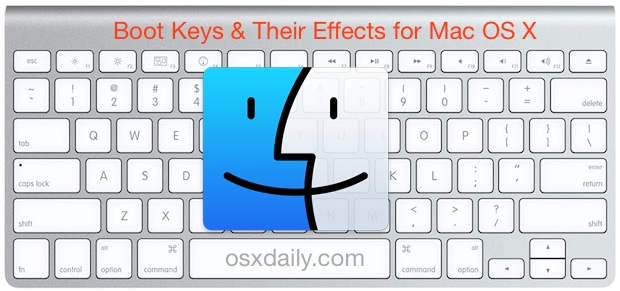
Для получения дополнительной информации об использовании функций режима восстановления Lion ознакомьтесь с предыдущей статьей.
Кори Бохон — внештатный писатель, независимый разработчик для Mac и iOS, а также фотограф-любитель. Следите за новостями автора этой статьи, Кори Бохона, в Твиттере.
- Оставайтесь в безопасности в Интернете, установив лучший Mac VPN
TechRadar является частью Future US Inc, международной медиагруппы и ведущего цифрового издателя. Посетите наш корпоративный сайт (откроется в новой вкладке).
©
Future US, Inc. Полный 7-й этаж, 130 West 42nd Street,
Нью-Йорк,
Нью-Йорк 10036.
Как открыть меню загрузки в Macbook Air
Включите свой Mac с кремнием Apple и продолжайте нажимать и удерживать кнопку питания, пока не появится окно параметров запуска. Оттуда вы можете запускаться с другого диска, запускаться в безопасном режиме, использовать восстановление macOS и многое другое.
- Диспетчер запуска/загрузка с USB: опция.

- Безопасный режим: Shift.
- Тест оборудования Apple/Диагностика Apple: D.
- Сброс PRAM/NVRAM: Cmd + Option + P + R.
- Сброс SMC: Shift + Control + Option.
- Режим восстановления: Cmd + R.
- Режим целевого диска: T.
- Однопользовательский режим: Cmd + S.
Также вопрос, как заставить мой Macbook Air загружаться с USB? Нажмите и удерживайте клавишу «Option», когда услышите звуки запуска — это приведет вас к диспетчеру запуска. Как только появится диспетчер запуска, вы можете отпустить клавишу Option. После этого Startup Manager начнет сканирование вашего устройства на наличие дисков, которые он может загрузите , включая ваш USB.
Кроме того, как сбросить настройки Mac Air ?
- Удерживая клавиши Command и R на клавиатуре, включите Mac.
- Выберите язык и продолжайте.
- Выберите Дисковую утилиту и нажмите Продолжить.

- Выберите загрузочный диск (по умолчанию Macintosh HD) на боковой панели и нажмите кнопку «Стереть».
Кроме того, как мне восстановить мой MacBook Air? Щелкните Перезагрузить. Немедленно удерживайте нажатыми клавиши Command и R, пока не появится логотип Apple или вращающийся глобус. Выберите один из вариантов утилиты Recovery Mode. К ним относятся «Восстановление из резервной копии Time Machine», «Переустановка macOS», «Справка онлайн» или «Дисковая утилита».
- Запустите или перезагрузите Mac и сразу же нажмите и удерживайте клавишу выбора на клавиатуре.
- Отпустите функциональную клавишу, когда появится окно Startup Manager.
- Выберите загрузочный диск.
- Щелкните стрелку или клавишу Return на клавиатуре.
Как загрузиться с USB?
- Нажмите кнопку питания на вашем компьютере.
- Во время начального экрана запуска нажмите ESC, F1, F2, F8 или F10.
- Когда вы решите войти в программу настройки BIOS, появится страница утилиты настройки.

- С помощью клавиш со стрелками на клавиатуре выберите вкладку BOOT.
- Переместите USB на первое место в последовательности загрузки.
Как загрузить Mac с USB-накопителя с помощью клавиатуры Windows?
Как восстановить заводские настройки MacBook?
- Сделайте новую резервную копию вашего Mac.
- Открыть системные настройки.
- Нажмите «Системные настройки» в строке меню > «Удалить все содержимое и настройки».
- Следуйте инструкциям, чтобы полностью стереть данные с вашего Mac.
- Как и в iOS, новый процесс стирания в macOS Monterey позволяет полностью стереть данные с вашего Mac.
Как восстановить заводские настройки MacBook Air без компакт-диска?
Перезагрузите Mac. Выберите меню Apple > «Завершение работы», нажмите и удерживайте кнопку питания, пока не появится «Загрузка параметров запуска», выберите «Параметры», нажмите «Продолжить» и следуйте инструкциям на экране. В окне приложения «Восстановление» выберите «Переустановить» для своей версии macOS, нажмите «Продолжить» и следуйте инструкциям на экране.
Выберите меню Apple > «Завершение работы», нажмите и удерживайте кнопку питания, пока не появится «Загрузка параметров запуска», выберите «Параметры», нажмите «Продолжить» и следуйте инструкциям на экране. В окне приложения «Восстановление» выберите «Переустановить» для своей версии macOS, нажмите «Продолжить» и следуйте инструкциям на экране.
Как восстановить заводские настройки MacBook Air 2015?
Для этого нажмите и удерживайте Command+R при перезагрузке MacBook Air или включении, удерживая обе клавиши, пока не появится логотип Apple. После появления логотипа Apple и завершения запуска отображается окно «Утилиты». Именно здесь вы можете стереть жесткий диск и выполнить сброс.
Как решить проблему с запуском Mac?
- Перезагрузите Mac в безопасном режиме.
- Проверьте элементы входа, чтобы узнать, не являются ли они несовместимыми.
- Воспользуйтесь программой «Дисковая утилита» на Mac, чтобы восстановить загрузочный диск.
- Создайте резервную копию диска, затем переустановите macOS.

- Используйте восстановление macOS, часть встроенной системы восстановления вашего Mac.
Как восстановить мой Mac без режима восстановления?
Если на вашем Mac отсутствует раздел восстановления, вы можете восстановить его, сбросив PRAM. Чтобы сбросить PRAM, перезагрузите Mac, удерживая нажатыми клавиши «Command + Option + P + R», пока вы не услышите отличительные звуковые сигналы запуска macOS во второй раз.
Что такое ключ восстановления на Mac?
Ключ восстановления — это случайно сгенерированный 28-значный код, который можно использовать для сброса пароля или восстановления доступа к Apple ID. Хотя это и не требуется, использование ключа восстановления повышает безопасность вашей учетной записи, предоставляя вам контроль над сбросом пароля.
Можно ли загрузиться с USB на Mac?
Заставить Mac загружаться с USB-накопителя довольно просто. Вставьте загрузочный USB-носитель в свободный USB-разъем. Нажмите кнопку питания, чтобы включить Mac (или перезагрузите Mac, если он уже включен).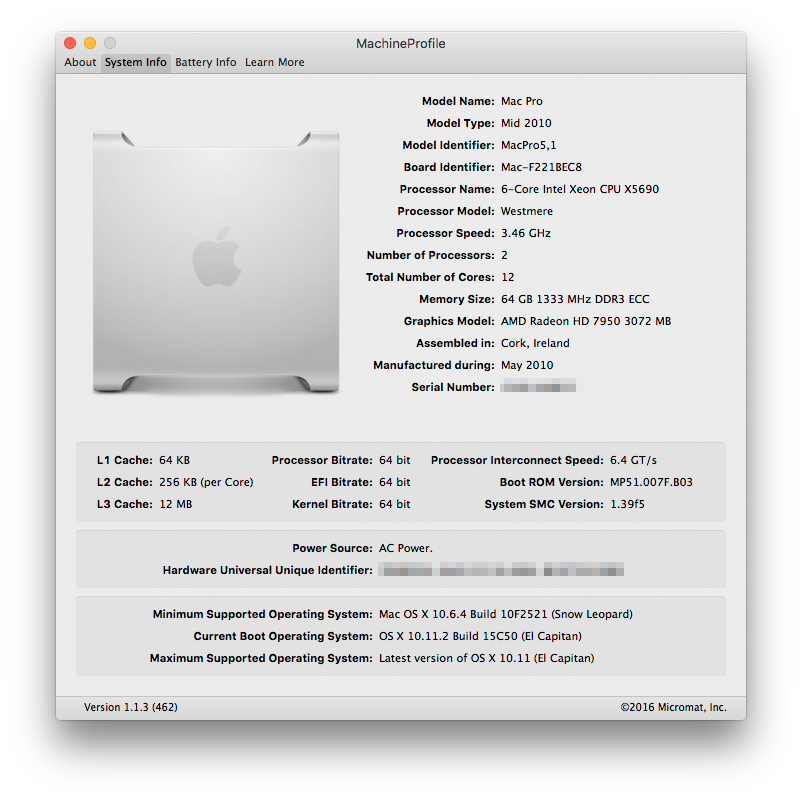 Когда вы услышите сигнал запуска, нажмите и удерживайте клавишу Option.
Когда вы услышите сигнал запуска, нажмите и удерживайте клавишу Option.
Можно ли установить Mac OS с USB?
Для установки macOS на эти компьютеры вам понадобится флэш-накопитель с поддержкой USB-C или один из лучших адаптеров USB-C. Файл или диск должны поддерживать Mac OS Extended и иметь не менее 14 ГБ доступной памяти. Ниже мы расскажем вам обо всем, что вам нужно знать, чтобы помочь вам установить macOS с USB-накопителя.
Как войти в БИОС?
- ASRock: F2 или DEL.
- ASUS: F2 для всех ПК, F2 или DEL для материнских плат.
- Acer: F2 или DEL.
- Делл: F2 или F12.
- ЭКС: ДЕЛ.
- Гигабайт/Аорус: F2 или DEL.
- л.с.: F10.
- Lenovo (бытовые ноутбуки): F2 или Fn + F2.
Что такое команда R на клавиатуре Windows?
Альтернативно называемая Cmd+R, Command+R — это сочетание клавиш, наиболее часто используемое для обновления страницы в интернет-браузере.
Что такое клавиша Mac Command на клавиатуре Windows?
Если вы являетесь давним пользователем Mac и переходите на клавиатуру Windows, клавиша Windows, эквивалентная клавише Command на Mac, может занимать физическое положение клавиши Option на клавиатуре Mac. Точно так же клавиша Alt на клавиатуре Windows — это то место, где вы ожидаете найти клавишу Command на Mac.
Точно так же клавиша Alt на клавиатуре Windows — это то место, где вы ожидаете найти клавишу Command на Mac.
Как восстановить заводские настройки MacBook Air 2021?
Как принудительно загрузить MacBook Pro?
С клавиатуры: удерживайте Control + Command + кнопку питания/кнопку извлечения/сенсор Touch ID. Чтобы принудительно перезагрузить MacBook Pro: нажмите и удерживайте кнопку питания или Control + Option + Command + кнопку питания/извлечения.
Как сделать полный сброс на MacBook Pro?
- Чтобы принудительно перезагрузить MacBook, необходимо одновременно нажать и удерживать кнопку Command (⌘), клавишу Control (Ctrl) и кнопку питания.
- Удерживайте эти клавиши, пока экран вашего MacBook не погаснет и компьютер не перезагрузится.

Как восстановить заводские настройки MacBook Air 2010?
- Начните этот метод, перезагрузив Mac.
- Когда ваш Mac перезагружается, нажмите следующую комбинацию клавиш.
- Появится меню «Режим восстановления».
- Выделите загрузочный диск для «Macintosh HD» в окне «Дисковая утилита».
- Теперь нажмите «Стереть».
- Теперь появится всплывающее окно.
Что делает опция R на Mac?
Command-R восстанавливает последнюю версию macOS, установленную на вашем Mac, без обновления до более поздней версии. Option-Command-R выполняет обновление до последней версии macOS, совместимой с вашим Mac. Shift-Option-Command-R восстанавливает macOS, поставляемую с вашим Mac, или ближайшую к ней версию, которая все еще доступна.
Как восстановить Mac без загрузочного диска?
Выключите свой Mac. Удерживая Command-Option/Alt-R, нажмите кнопку питания. (На некоторых клавиатурах Mac клавиша Option будет называться Alt).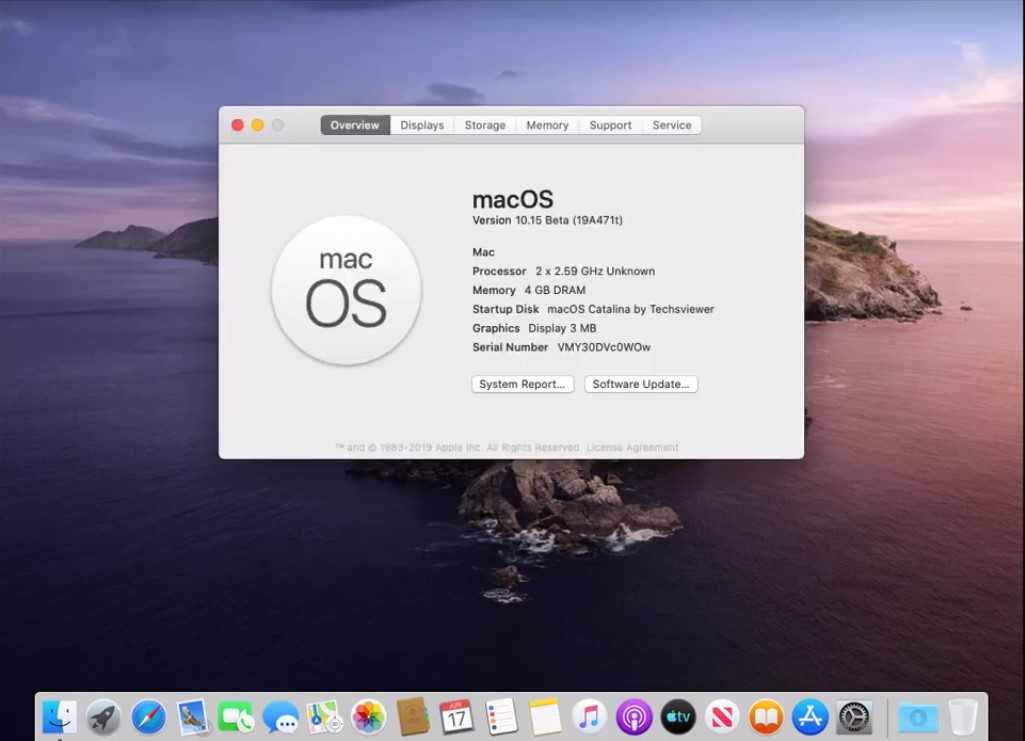 Удерживайте эти клавиши, пока не появится вращающийся глобус и сообщение «Запуск Internet Recovery.
Удерживайте эти клавиши, пока не появится вращающийся глобус и сообщение «Запуск Internet Recovery.
Как переустановить macOS без резервного копирования?
Переустановите macOS без потери данных 1) Перезагрузите Mac в режим восстановления, нажав клавиши Command + R во время перезагрузки. 2) Вы должны увидеть окно утилит macOS с несколькими вариантами. 3) Нажмите «Переустановить macOS», чтобы начать процесс. 4) Нажмите Продолжить, чтобы начать переустановку.
Как переустановить macOS вручную?
- Подключите свой Mac к Интернету через Wi-Fi или Ethernet.
- Нажмите на значок Apple в левом верхнем углу экрана.
- Выберите «Перезагрузить» в раскрывающемся меню.
- Одновременно нажмите Command и R (⌘ + R).
- Нажмите «Переустановить новую копию macOS».
Что такое ключ восстановления 28?
Ключ восстановления — это 28-значный код, который можно использовать в качестве меры двухфакторной аутентификации на любом из ваших устройств Apple для сброса пароля или восстановления доступа к вашей учетной записи.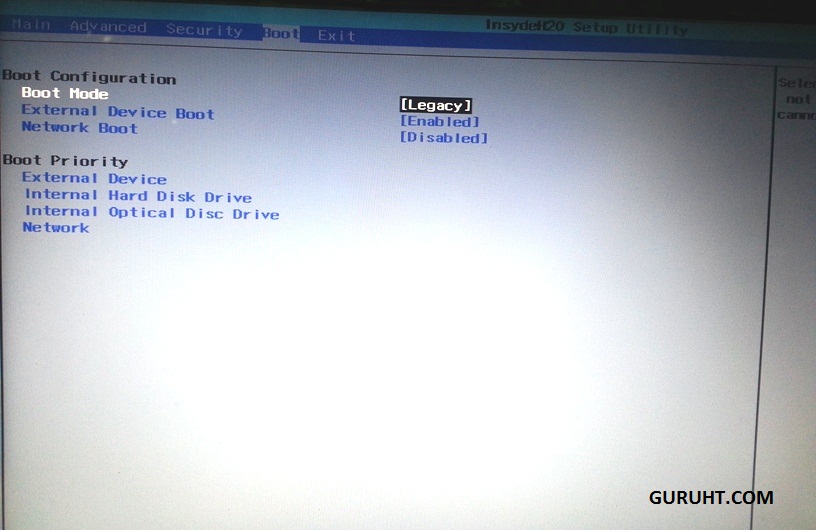 Хотя настраивать его не обязательно, это не помешает.
Хотя настраивать его не обязательно, это не помешает.
Почему мой Mac запрашивает ключ восстановления?
Apple использует ключ восстановления FileVault, чтобы вы могли восстановить доступ к своему Mac или сбросить пароль своей учетной записи, если вы его забыли. К сожалению, компания не предоставляет единого набора простых инструкций о том, как это работает, в одном месте для нескольких случаев, с которыми вы можете столкнуться.
Как загрузиться с USB в BIOS?
- Запустите компьютер, чтобы войти в BIOS компьютера.
- Найдите меню параметров загрузки BIOS.
- Выберите соответствующий загрузочный носитель (привод CD/DVD-ROM ИЛИ USB) в качестве первого загрузочного устройства вашего компьютера.
- Сохраните изменения настроек.
- Выключите компьютер.
Как загрузиться с USB, если в BIOS нет опции?
- Перезагрузите систему в BIOS.
- Убедитесь, что режим загрузки установлен на EFI (или UEFI).